如果希望有可與其他人進行討論之 [回覆] 選項的註解,請按一下 [轉換成註解]。 如果您的註解只是有關資料的註釋或附注,請不要轉換。
常見問題集
舊版 Excel 沒有註解的回覆選項。 它們只是可以新增至工作表的附注。 但是現在 Excel 有對話串註解。 [對話串註解] 具有內建的 [回覆] 方塊,便於您與其他人進行與資料相關的對話串交談。
對話串註解
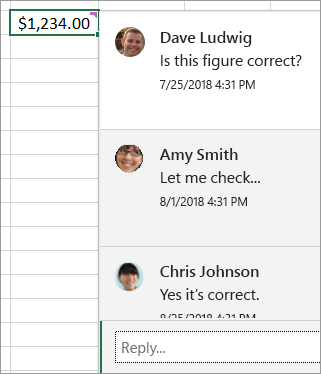
對話串註解包含 [回覆] 方塊。 當有人回覆時,您可以看到多個註解連結在一起,在活頁簿中顯示虛擬交談。 如果您要與其他人討論資料,轉換會是好主意。
註解
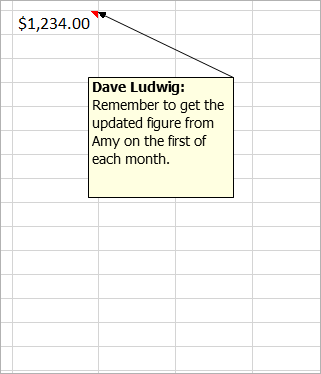
(Note)
註解 (Note) (在舊版 Excel 稱為註解 (Comment)) 則沒有回覆方塊。 附注只適用於在儲存格中新增註釋或提醒。 如果您不需要討論資料,請不要將之轉換成對話串註解。
以下是您可能不想要轉換的原因:
-
當您的註解真的只是附注時。 如果您的註解不需要與其他人一起討論,且註解真的只是附注,請不要將之轉換。
-
對話串註解只有在特定版本的 Excel 中才能使用。 如果您與使用不支援對話串註解的舊版 Excel 人員共用檔案,他們會看到沒有對話串的註解版本。 這是因為其版本的 Excel 不了解對話串註解。
-
對話串註解不支援某些項目。儘管這不是很常發生,有些人會將圖案、繪圖物件、格式化文字及影像放在附注內。 遺憾的是對話串註解不支援此功能,因此如果將註解轉換成對話串註解,Excel 就會將之移除。 如果您大量依賴註解中的這些物件,不建議您進行轉換。
對話串註解與附注的運作方式不同。
|
對話串註解 |
附註 |
|
白色背景 |
黃色背景 |
|
具有回覆功能 |
沒有回覆功能 |
|
按 Ctrl+Enter 可張貼註解。 |
按 ESC 可將您移出附注。 按 Ctrl+Enter 可建立新行,但不會張貼附注。 |
|
所有註解都會顯示在資料旁邊的窗格中。 |
所有附注均可顯示,但會散落在各儲存格,不會在資料旁的窗格中。 |
|
目前無法在對話串註解中設定文字格式或新增影像。 |
可以在附注中設定文字格式和新增影像。 |
|
目前無法調整對話串註解的大小。 |
可以調整附注大小。 |
|
無法移除或變更名稱。 |
可以移除或變更名稱。 |
|
若要編輯,按一下註解文字 (或將滑鼠暫留其上),再按一下 [編輯]。 |
若要編輯,以滑鼠右鍵按一下附注,然後選擇 [編輯附注]。或您也可以按一下 [檢閱] 索引標籤上的相同按鈕。 |
以按一下滑鼠右鍵功能表或在 [檢閱] 索引標籤上,按一下 [新增註解]。 然後就可以與其他人一起討論資料。
以滑鼠右鍵按一下功能表,再按一下 [新增附注]。 您也可以按一下 [檢閱] 索引標籤上的 [附注] > [新增附注]。 「附注」是舊註解的新名稱,其運作方式與過去相同。 它們沒有 [回覆] 方塊。
因為您曾經試圖回覆註解,或將之編輯,所以 Excel 網頁版 會要求您轉換。 當您回覆或編輯 Excel 網頁版 中的註解時,您必須將其轉換為新版本的註解:對話串註解。
[對話串註解] 具有內建的 [回覆] 方塊,便於您與其他人進行與資料相關的對話串交談。
現今的對話串註解
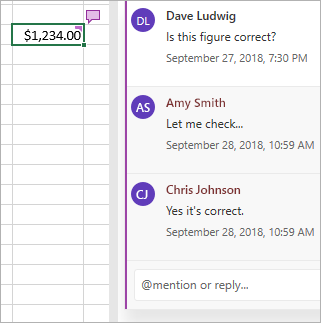
對話串註解包含 [回覆] 方塊。 當有人回覆時,您可以看到多個註解連結在一起,在活頁簿中顯示虛擬交談。 如果您要與其他人討論資料,轉換會是好主意。
註解過去的方式是
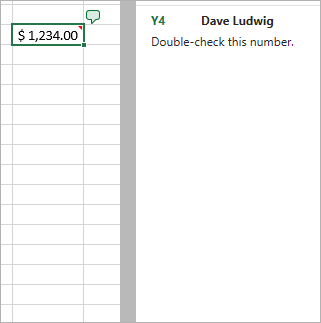
舊版 Excel 沒有註解的 [回覆]選項。 它們只適用於在儲存格中新增註釋或提醒。
以下是您可能不想要轉換的原因:
-
當您的註解真的只是附注時。 如果您的註解不需要與其他人一起討論,且註解真的只是附注,請不要將之轉換。
-
對話串註解只有在特定版本的 Excel 中才能使用。 如果您與使用不支援對話串註解的舊版 Excel 人員共用檔案,他們會看到沒有對話串的註解版本。 這是因為其版本的 Excel 不了解對話串註解。
-
對話串註解不支援某些項目。儘管並不常見,但有些人可能會在 Excel 電腦版中開啟活頁簿。 他們可能會將圖案、繪圖物件、格式化文字及影像放在附注內。 遺憾的是對話串註解不支援此功能,因此如果將註解轉換成對話串註解,Excel 就會將之移除。 如果您大量依賴註解中的這些物件,不建議您進行轉換。
以按一下滑鼠右鍵功能表或在 [檢閱] 索引標籤上,按一下 [新增註解]。 然後就可以與其他人一起討論資料。
需要更多協助嗎?
您可以隨時詢問 Excel 技術社群中的專家,或在社群中取得支援。










